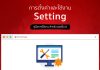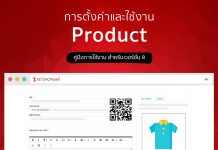– คลิกใน ตำแหน่งที่1 ,ตำแหน่งที่ 2 และ ตำแหน่งที่ 3 ตามลำดับเพื่อเข้ามาในส่วนของ Setting
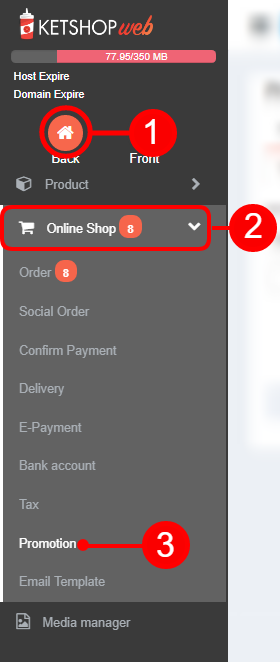
– เลือกเปิดใช้งานแบบมีเงื่อนไขใน ตำแหน่งที่ 1 จากนั้นคลิกแถบ ส่วนลดแบบมีเงื่อนๆไข ในตำแหน่งที่ 2 ตามลำดับ

– คลิก “ADD NEW”

– ตั้งค่าเงื่อนไขของ Promotion ดังภาพ

ตำแหน่งที่ 1 : กรอกชื่อของ Promotion
ตำแหน่งที่ 2 : ตั้งราคาขั้นต่ำที่จะได้รับส่วนลด เช่น เมื่อลูกค้า ซื้อ ครบ 1000 บาท เป็นต้น
ตำแหน่งที่ 3 : ค่าขนส่ง มี 2 ประเภท คือ ฟรี (เมื่อลูกค้าซื้อตามเงื่อนไขคูปอง ค่าขนส่งจะฟรีอัตโนมัติ) และ ไม่ฟรี (ค่าขนส่งจะคิดตามน้ำหนักปกติ)

ตำแหน่งที่ 4 : สถานะของ Promotion มี 2 สถานะ คือ เปิด (ลูกค้าสามารถนำไปใช้ได้) และ ปิด (ไม่สามารถใช้ลดราคาได้)

ตำแหน่งที่ 5 : เลือกวันที่ ที่ต้องการใช้งานคูปอง และวันหมดอายุ
ตำแหน่งที่ 6 : มูลค่าของคูปองสามารถตั้งค่าได้ 2 ประเภท คือ บาท และ เปอร์เซนต์ (%)

เมื่อตั้งค่าส่วนต่างๆเรียบร้อยแล้ว คลิกที่ “CREATE” ใน ตำแหน่งที่ 7 เพื่อบันทึกข้อมูล เมื่อ CREATE Promotion เรียบร้อยแล้ว จะปรากฏ promotion ดังภาพ จากนั้น กด “SAVE”

– สามารถค้นหา promotion โดยใช้รหัส หรือชื่อ เมื่อต้องการแก้ไข promotion ให้คลิกใน ตำแหน่งที่ 2 ถ้าต้องการ ลบ คลิก ตำแหน่งที่ 3

Ketshopweb | เว็บสำเร็จรูปอย่างง่ายที่ใครๆก็ทำได้
เรายินดีให้คำปรึกษาการทำเว็บไซต์ฟรี ไม่มีค่าใช้จ่าย
ติดต่อมาที่ 02-038-5588 , email : sales@ketshopweb.com